Könnyű és gyors Android Root útmutató

Miután rootoltad az Android telefonod, teljes rendszerhozzáférésed lesz, és számos olyan alkalmazást futtathatsz, amelyek root hozzáférést igényelnek.
Ha folyamatosan váltogatsz a Samsung telefonod és a Windowsos számítógéped között az értesítések ellenőrzése, fájlok átvitele vagy szövegmásolás miatt, akkor valószínűleg nehéz dolgod volt. A Samsung Flow áthidalja ezt a szakadékot, és egy teljesen új szintre emeli a kényelmet.
Megjegyzés : A Samsung Flow beállítása Windows PC és Galaxy telefon csatlakoztatásához egyszerű, feltéve, hogy mindkét eszköz ugyanazon a Wi-Fi hálózaton van. Bluetooth-on vagy akár USB-kábellel is összekapcsolhatod őket, ha vezetékes kapcsolatot szeretnél.
4. Telefonos értesítések elérése a számítógépen
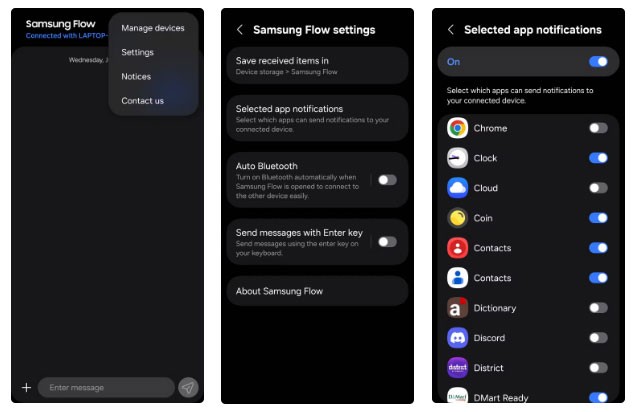
Ha hosszú órákat töltesz a laptopodon vagy asztali számítógépeden dolgozva, a telefonod folyamatos ellenőrzése üzenetek vagy riasztások után zavaró lehet. A Samsung Flow segít elkerülni ezt.
Az alkalmazás képes megjeleníteni a telefonos értesítéseket a számítógépeden, amint megérkeznek. A szöveges üzenetektől kezdve a naptári emlékeztetőkön át a rendszerértesítésekig minden megjelenik a számítógép értesítési központjában. Sőt, közvetlenül onnan válaszolhatsz is az üzenetekre.
Természetesen nem minden pingre kell figyelni, amikor munkát próbálunk végezni. Szerencsére a Samsung Flow lehetőséget ad arra, hogy blokkoljuk az olyan alkalmazások értesítéseit, amelyeket nem szeretnénk látni a számítógépünkön.
3. Fájlok átvitele a telefon és a számítógép között
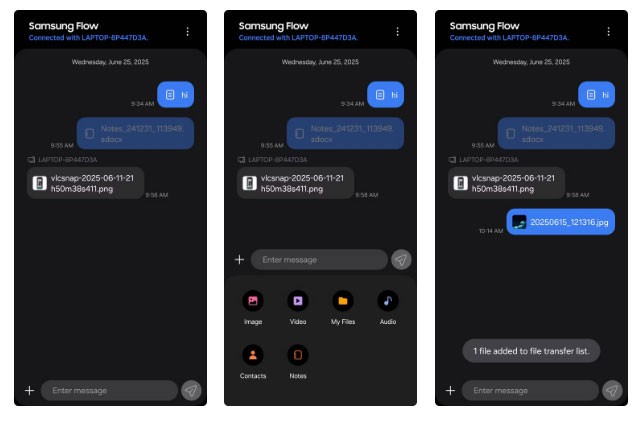
Nincs hiány olyan alkalmazásokból, amelyek lehetővé teszik a fájlok áthelyezését Android-telefonod és számítógéped között . De a Samsung Flow-val egyikre sincs szükséged. Miután mindkét eszközön beállítottad, a fájlok megosztása gyerekjáték.
Ha valamit a telefonjáról szeretne küldeni, nyissa meg a Samsung Flow alkalmazást, és koppintson a pluszjelre a bal alsó sarokban. Látni fogja a fájltípusok listáját: képek, videók, dokumentumok stb. Válassza ki, hogy mit szeretne küldeni, jelölje ki a fájlt, és koppintson a Küldés gombra . Amikor először teszi ezt, a rendszer kérheti az engedély megadását. Ezután mindennek megfelelően kell működnie.
A számítógépeden értesítést kapsz, amikor fájl érkezik. Az értesítésre kattintva azonnal megnyithatod a fájlt, vagy megnyithatod a Samsung Flow alkalmazást a számítógépeden, hogy megtekinthesd a teljes átviteli előzményeket.
2. Másolás és beillesztés több eszközön keresztül
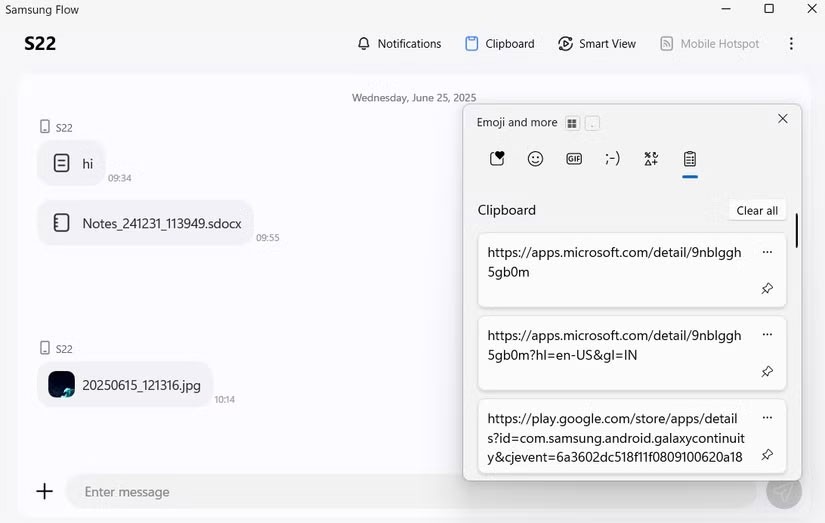
A szöveg eszközök közötti mozgatásához nem kell folyamatosan SMS-linkeket küldened vagy jegyzeteket beillesztened a Samsung Flow-ba. Amikor a PC-den a Flow alkalmazásban a Vágólap gombra kattintasz , az alkalmazás automatikusan szinkronizálja a vágólapot a telefonod és a számítógéped között.
Tehát bármit, amit a telefonodra másolsz, közvetlenül beillesztheted a számítógépedre, és fordítva – bármi, amit a laptopodra másolsz (beleértve a képeket is), megjelenik a telefonod vágólapján.
1. Telefon képernyőjének kivetítése számítógépre
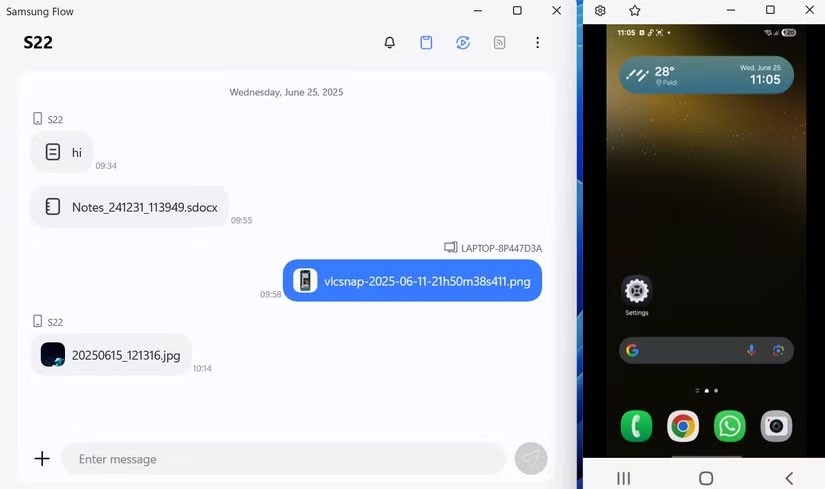
Ha mindezek után továbbra is úgy érzed, hogy munka közben is szeretnéd használni a Galaxy telefonod, a Samsung Flow segítségével a teljes telefonod képernyőjét tükrözheted a számítógépedre. Ehhez koppints a Smart View gombra a Samsung Flow alkalmazásban a számítógépeden, majd fogadd el a kérést a telefonodon.
Miután átküldted, gyakorlatilag a kezedben tartod a telefonodat – csak most a számítógép képernyőjén van, és egérrel és billentyűzettel irányíthatod. És ha érintőképernyős laptopod van, a dolgok még jobbak lesznek. Pont úgy koppinthatsz és pöccinthetsz, mint egy telefonon.
Nem csak a képernyőmegosztás frissült; kedvenc alkalmazásaidat ugyanúgy használhatod, mint a telefonodon. Próbálj meg teljes képernyős módba váltani, fekvő módba forgatni a készüléket, vagy akár a telefon hangját a számítógép hangszóróin keresztül irányítani. Lehetőség van arra is, hogy kikapcsold a telefon képernyőjét az akkumulátor kímélése érdekében, miközben a számítógépről irányítod a készüléket.
Miután rootoltad az Android telefonod, teljes rendszerhozzáférésed lesz, és számos olyan alkalmazást futtathatsz, amelyek root hozzáférést igényelnek.
Az Android telefonodon található gombok nem csak a hangerő szabályozására vagy a képernyő felébresztésére szolgálnak. Néhány egyszerű módosítással gyorsbillentyűkké válhatnak egy gyors fotó készítéséhez, zeneszámok átugrásához, alkalmazások elindításához vagy akár a vészhelyzeti funkciók aktiválásához.
Ha a munkahelyeden hagytad a laptopodat, és sürgős jelentést kell küldened a főnöködnek, mit tehetsz? Használd az okostelefonodat. Még kifinomultabb megoldás, ha telefonodat számítógéppé alakítod, hogy könnyebben végezhess több feladatot egyszerre.
Az Android 16 zárképernyő-widgetekkel rendelkezik, amelyekkel tetszés szerint módosíthatja a zárképernyőt, így a zárképernyő sokkal hasznosabb.
Az Android kép a képben módjával lekicsinyítheted a videót, és kép a képben módban nézheted meg, így egy másik felületen nézheted meg, így más dolgokat is csinálhatsz.
A videók szerkesztése Androidon egyszerűvé válik a cikkben felsorolt legjobb videószerkesztő alkalmazásoknak és szoftvereknek köszönhetően. Gondoskodj róla, hogy gyönyörű, varázslatos és elegáns fotóid legyenek, amelyeket megoszthatsz barátaiddal a Facebookon vagy az Instagramon.
Az Android Debug Bridge (ADB) egy hatékony és sokoldalú eszköz, amely számos dolgot lehetővé tesz, például naplók keresését, alkalmazások telepítését és eltávolítását, fájlok átvitelét, egyéni ROM-ok rootolását és flashelését, valamint eszközmentések létrehozását.
Automatikusan kattintó alkalmazásokkal. Nem kell sokat tenned játékok, alkalmazások vagy az eszközön elérhető feladatok használata közben.
Bár nincs varázsmegoldás, a készülék töltésének, használatának és tárolásának apró változtatásai nagyban befolyásolhatják az akkumulátor élettartamának lassítását.
A telefon, amit sokan most szeretnek, a OnePlus 13, mert a kiváló hardver mellett egy évtizedek óta létező funkcióval is rendelkezik: az infravörös érzékelővel (IR Blaster).
A Google Play kényelmes, biztonságos és a legtöbb ember számára jól működik. De létezik egy egész világnyi alternatív alkalmazásbolt – némelyik nyitottságot kínál, mások az adatvédelmet helyezik előtérbe, és megint mások csak egy szórakoztató változatosságot jelentenek a mindennapokban.
A TWRP lehetővé teszi a felhasználók számára, hogy mentsék, telepítsék, biztonsági másolatot készítsenek és visszaállítsák a firmware-t eszközeiken anélkül, hogy aggódniuk kellene az eszköz állapotának befolyásolása miatt, amikor rootolnak, flashelnek vagy új firmware-t telepítenek Android-eszközökre.
Ha úgy gondolod, hogy jól ismered a Galaxy készülékedet, a Good Lock megmutatja, mennyivel többre képes.
Legtöbben úgy bánunk okostelefonunk töltőportjával, mintha annak egyetlen feladata az akkumulátor életben tartása lenne. Pedig ez a kis port sokkal erősebb, mint amennyire elismerjük.
Ha eleged van az általános, soha be nem váló tippekből, íme néhány, amelyek csendben átalakították a fotózás módját.
A legtöbb gyerek inkább játszik, mint tanul. Azonban ezek a mobiljátékok, amelyek egyszerre oktató jellegűek és szórakoztatóak, a kisgyerekek számára is vonzóak lesznek.
Nézd meg a Digitális jóllét funkciót a Samsung telefonodon, hogy lásd, mennyi időt töltesz a telefonodon napközben!
A hamis hívás alkalmazás segít hívásokat kezdeményezni a saját telefonjáról, hogy elkerülje a kínos, nem kívánt helyzeteket.
Ha valóban meg szeretnéd védeni a telefonodat, itt az ideje, hogy lezárd a telefonod, hogy megakadályozd a lopást, valamint megvédd a hackertámadásoktól és csalásoktól.
A Samsung telefonod USB-portja nem csak töltésre szolgál. A telefon asztali számítógéppé alakításától más eszközök töltéséig ezek a kevéssé ismert alkalmazások megváltoztatják a készülékhasználatod módját.
Miután rootoltad az Android telefonod, teljes rendszerhozzáférésed lesz, és számos olyan alkalmazást futtathatsz, amelyek root hozzáférést igényelnek.
Az Android telefonodon található gombok nem csak a hangerő szabályozására vagy a képernyő felébresztésére szolgálnak. Néhány egyszerű módosítással gyorsbillentyűkké válhatnak egy gyors fotó készítéséhez, zeneszámok átugrásához, alkalmazások elindításához vagy akár a vészhelyzeti funkciók aktiválásához.
Ha a munkahelyeden hagytad a laptopodat, és sürgős jelentést kell küldened a főnöködnek, mit tehetsz? Használd az okostelefonodat. Még kifinomultabb megoldás, ha telefonodat számítógéppé alakítod, hogy könnyebben végezhess több feladatot egyszerre.
Az Android 16 zárképernyő-widgetekkel rendelkezik, amelyekkel tetszés szerint módosíthatja a zárképernyőt, így a zárképernyő sokkal hasznosabb.
Az Android kép a képben módjával lekicsinyítheted a videót, és kép a képben módban nézheted meg, így egy másik felületen nézheted meg, így más dolgokat is csinálhatsz.
A videók szerkesztése Androidon egyszerűvé válik a cikkben felsorolt legjobb videószerkesztő alkalmazásoknak és szoftvereknek köszönhetően. Gondoskodj róla, hogy gyönyörű, varázslatos és elegáns fotóid legyenek, amelyeket megoszthatsz barátaiddal a Facebookon vagy az Instagramon.
Az Android Debug Bridge (ADB) egy hatékony és sokoldalú eszköz, amely számos dolgot lehetővé tesz, például naplók keresését, alkalmazások telepítését és eltávolítását, fájlok átvitelét, egyéni ROM-ok rootolását és flashelését, valamint eszközmentések létrehozását.
Automatikusan kattintó alkalmazásokkal. Nem kell sokat tenned játékok, alkalmazások vagy az eszközön elérhető feladatok használata közben.
Bár nincs varázsmegoldás, a készülék töltésének, használatának és tárolásának apró változtatásai nagyban befolyásolhatják az akkumulátor élettartamának lassítását.
A telefon, amit sokan most szeretnek, a OnePlus 13, mert a kiváló hardver mellett egy évtizedek óta létező funkcióval is rendelkezik: az infravörös érzékelővel (IR Blaster).
















